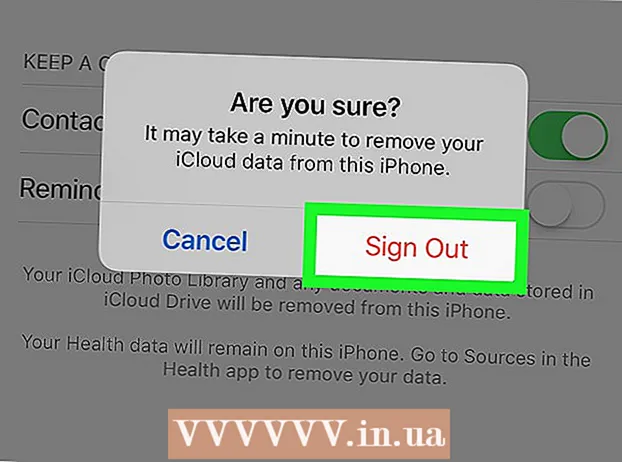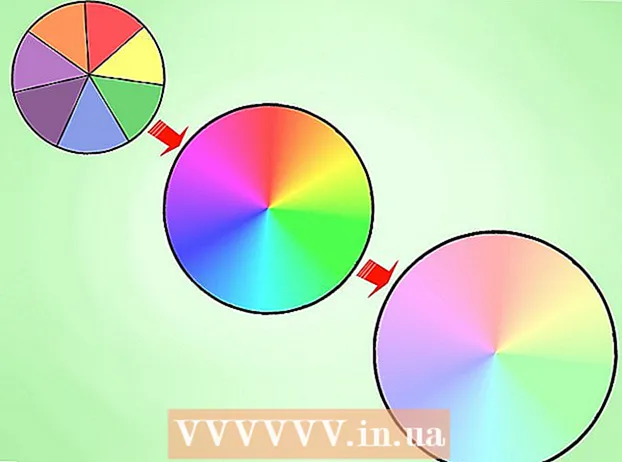Autorius:
Roger Morrison
Kūrybos Data:
5 Rugsėjo Mėn 2021
Atnaujinimo Data:
1 Liepos Mėn 2024

Turinys
- Žengti
- 1 metodas iš 4: laiško atidarymas kompiuteryje
- 2 metodas iš 4: „iOS“ naudojimas
- 3 metodas iš 4: „Android“ naudojimas norint pasiekti el. Paštą iš kitų paskyrų
- 4 metodas iš 4: „Android“ naudojimas norint pasiekti „Gmail“
El. Paštas yra tiesiog vienas geriausių būdų bendrauti šiame skaitmeniniame amžiuje. Tai užtikrina, kad žmonės galėtų lengvai bendrauti tarpusavyje tiek socialiniu, tiek profesiniu požiūriu; bet norėdami perskaityti savo el. laišką, pirmiausia turėsite mokėti jį atidaryti, neatsižvelgdami į naudojamą el. pašto programą. Svarbu, kad pirmiausia atidarytumėte el. Pašto paslaugų teikėjo sąskaitą. Jei jums pirmiausia reikia sukurti paskyrą, daugiau informacijos galite rasti čia.
Žengti
1 metodas iš 4: laiško atidarymas kompiuteryje
 Eikite į savo el. Pašto paslaugų teikėjo svetainę.
Eikite į savo el. Pašto paslaugų teikėjo svetainę. Prisijunkite prie savo el. Pašto paskyros.
Prisijunkite prie savo el. Pašto paskyros. Spustelėkite „Gautieji“. Bus rodomas el. Laiškų, gautų per pastaruosius ar tolimesnius laikus, sąrašas. Apskritai, siuntėjas ir tema bus rodomi, kad žinotumėte, kas išsiuntė laišką ir apie ką jis yra.
Spustelėkite „Gautieji“. Bus rodomas el. Laiškų, gautų per pastaruosius ar tolimesnius laikus, sąrašas. Apskritai, siuntėjas ir tema bus rodomi, kad žinotumėte, kas išsiuntė laišką ir apie ką jis yra.  Spustelėkite vieną iš savo el. El. Laiškas bus atidarytas visame ekrane arba mažesniame lange. Jei el. Laiškas būtų atidarytas visame ekrane, kairėje pusėje paprastai bus nurodytas „atgalinis mygtukas“ arba rodyklė, leidžianti grįžti į ankstesnį ekraną. Taip grįšite į el. Laiškų sąrašą („gautuosius“).
Spustelėkite vieną iš savo el. El. Laiškas bus atidarytas visame ekrane arba mažesniame lange. Jei el. Laiškas būtų atidarytas visame ekrane, kairėje pusėje paprastai bus nurodytas „atgalinis mygtukas“ arba rodyklė, leidžianti grįžti į ankstesnį ekraną. Taip grįšite į el. Laiškų sąrašą („gautuosius“). - Po mygtuku „Gautieji“ dažniausiai rasite daugybę kitų aplankų. Pvz., Galite atidaryti aplanką „Išsiųsti laiškai“ ir peržiūrėti el. Laišką, kurį išsiuntėte kitam. Katalogas „Juodraščiai“ nurodo el. Laiškus, kuriuos pradėjote, bet kurių dar neišsiuntėte. Priklausomai nuo jūsų el. Pašto teikėjo, galite turėti skirtingus el. Pašto aplankus.
2 metodas iš 4: „iOS“ naudojimas
 Atidarykite „Nustatymai“ ir spustelėkite „Paštas, kontaktai, kalendoriai“.’
Atidarykite „Nustatymai“ ir spustelėkite „Paštas, kontaktai, kalendoriai“.’  Bakstelėkite „Pridėti paskyrą.Čia rasite „iCloud“, „Exchange“, „Google“, „Yahoo“, „AOL“ parinktis. ir „Outlook“. Jei jūsų el. Pašto paskyra yra viena iš šio sąrašo, spustelėkite atitinkamą el. Pašto paskyrą. Jei jūsų el. Pašto paskyros nėra šiame sąraše, spustelėkite „Kita“, tada - „Pridėti paskyrą“.
Bakstelėkite „Pridėti paskyrą.Čia rasite „iCloud“, „Exchange“, „Google“, „Yahoo“, „AOL“ parinktis. ir „Outlook“. Jei jūsų el. Pašto paskyra yra viena iš šio sąrašo, spustelėkite atitinkamą el. Pašto paskyrą. Jei jūsų el. Pašto paskyros nėra šiame sąraše, spustelėkite „Kita“, tada - „Pridėti paskyrą“.  Įveskite savo vardą. Tai bus išsiųsta kartu su kiekvienu el. Laišku, todėl, jei šią paskyrą naudojate profesionaliems tikslams, įsitikinkite, kad pasirinkote įmonės pavadinimą arba tokį, kuris atitinka jūsų el. Pašto adresatų žinomumą.
Įveskite savo vardą. Tai bus išsiųsta kartu su kiekvienu el. Laišku, todėl, jei šią paskyrą naudojate profesionaliems tikslams, įsitikinkite, kad pasirinkote įmonės pavadinimą arba tokį, kuris atitinka jūsų el. Pašto adresatų žinomumą.  Įveskite savo elektroninio pašto adresą. Tai turėtų būti el. Pašto adresas, kurį norite naudoti savo mobiliajame telefone.
Įveskite savo elektroninio pašto adresą. Tai turėtų būti el. Pašto adresas, kurį norite naudoti savo mobiliajame telefone.  Įveskite savo slaptažodį. Tai slaptažodis, susietas su ką tik įvestu el. Pašto adresu.
Įveskite savo slaptažodį. Tai slaptažodis, susietas su ką tik įvestu el. Pašto adresu.  Įveskite aprašą. Aprašymas leidžia sužinoti, kurį el. Laišką atidarote. Pavyzdžiui, galite tai pavadinti „darbine“, jei tai yra verslo paskyra, arba „Gmail“, jei tai yra jūsų asmeninė „Gmail“ paskyra.
Įveskite aprašą. Aprašymas leidžia sužinoti, kurį el. Laišką atidarote. Pavyzdžiui, galite tai pavadinti „darbine“, jei tai yra verslo paskyra, arba „Gmail“, jei tai yra jūsų asmeninė „Gmail“ paskyra.  Viršutiniame dešiniajame ekrano kampe palieskite „Kitas“. Tada bus tikrinama jūsų paskyra.
Viršutiniame dešiniajame ekrano kampe palieskite „Kitas“. Tada bus tikrinama jūsų paskyra.  Norėdami grįžti į pagrindinį ekraną, paspauskite pagrindinį mygtuką. Palieskite „Mail“ programą. Nauja paskyra dabar bus rodoma su jūsų pasirinktu aprašymu. Palieskite savo paskyros pavadinimą.
Norėdami grįžti į pagrindinį ekraną, paspauskite pagrindinį mygtuką. Palieskite „Mail“ programą. Nauja paskyra dabar bus rodoma su jūsų pasirinktu aprašymu. Palieskite savo paskyros pavadinimą.  Parodytame sąraše palieskite pavadinimą. Dabar atidarėte el. Laišką. Dabar, norėdami grįžti į el. Pašto sąrašą, viršutiniame kairiajame ekrano kampe palieskite „Gautieji“. Kiekvieną kartą, kai paliesite siuntėją, atidarysite atitinkamą el. Laišką.
Parodytame sąraše palieskite pavadinimą. Dabar atidarėte el. Laišką. Dabar, norėdami grįžti į el. Pašto sąrašą, viršutiniame kairiajame ekrano kampe palieskite „Gautieji“. Kiekvieną kartą, kai paliesite siuntėją, atidarysite atitinkamą el. Laišką.
3 metodas iš 4: „Android“ naudojimas norint pasiekti el. Paštą iš kitų paskyrų
 Atidarykite el. Pašto (arba pašto) programą ir pasirinkite „Nustatyti naują paskyrą.”
Atidarykite el. Pašto (arba pašto) programą ir pasirinkite „Nustatyti naują paskyrą.”  Įveskite norimą naudoti el. Pašto adresą ir atitinkamą slaptažodį. Spustelėkite „Kitas“. Dabar mobilusis patikrins jūsų el. Pašto nustatymus. Jei turite „Yahoo“ ar „Hotmail“ paskyrą, tai bus sutvarkyta palyginti greitai.
Įveskite norimą naudoti el. Pašto adresą ir atitinkamą slaptažodį. Spustelėkite „Kitas“. Dabar mobilusis patikrins jūsų el. Pašto nustatymus. Jei turite „Yahoo“ ar „Hotmail“ paskyrą, tai bus sutvarkyta palyginti greitai. - Jei mobilusis telefonas negali rasti jūsų paskyros nustatymų, pamatysite daugybę išplėstinių nustatymų. Pirmiausia pasirinkite paskyros tipą, pvz., IMAP, POP3 ar Exchange. „Exchange“ dažniausiai naudojama įmonių sąskaitoms, o „IMAP“ ar „POP3“ - dažniausiai bendrosioms sąskaitoms. IMAP paprastai rekomenduoja el. Pašto paslaugų teikėjai, tačiau dėl konkrečių nuostatų kreipkitės į savo teikėją.
- Pasirinkę paskyros tipą, įveskite „Gaunamo serverio parametrai“, tada „Išeinančio serverio nustatymai“. Vėlgi, pasitarkite su savo teikėju dėl konkrečių serverio nustatymų.
 Pasirinkite paskyros parinktis. Atsiras parinkčių sąrašas, kurį galite įjungti arba išjungti kaip norite. Baigę spustelėkite „Kitas“.
Pasirinkite paskyros parinktis. Atsiras parinkčių sąrašas, kurį galite įjungti arba išjungti kaip norite. Baigę spustelėkite „Kitas“. - Įgalinus parinktį „Siųsti el. Laišką iš šios paskyros pagal numatytuosius nustatymus“, ši el. Pašto paskyra tampa numatytuoju el. Pašto adresu. Kiekvienas išsiųstas el. Laiškas naudojamas šiuo adresu.
- Pažymėkite „Pranešti man, kai gaunamas el. Laiškas“, jei norite būti informuoti apie kiekvieną gaunamą el. Laišką. Tai gali greitai išeikvoti akumuliatorių ir sunaudoti duomenų limitą, nes jūsų mobilusis telefonas periodiškai tikrina, ar turite naują el. Laišką. Taip pat galite spustelėti viršutinę juostą virš šių parinkčių, kad pakeistumėte tikrinimų dažnumą.
- Pažymėkite „Sinchronizuoti el. Paštą iš šios paskyros“, kad automatiškai sinchronizuotumėte savo el. Paštą. Tai leidžia jums sukurti atsarginę duomenų kopiją.
- Pažymėkite „Automatiškai atsisiųsti priedus, kai esate prisijungę prie„ WiFi “, jei norite automatiškai atsisiųsti priedus atidarydami el. Laišką. Tai paprastai yra naudinga, išskyrus atvejus, kai jūsų interneto ryšys yra labai lėtas arba jei naudojate nesaugų, viešą „Wi-Fi“ tinklą, kai norite peržiūrėti neskelbtiną informaciją.
 Pateikite sąskaitai aiškų aprašymą. Tai gali būti kažkas panašaus į „Yahoo Email“. Kiekvienai paskyrai naudinga suteikti savo aiškų pavadinimą.
Pateikite sąskaitai aiškų aprašymą. Tai gali būti kažkas panašaus į „Yahoo Email“. Kiekvienai paskyrai naudinga suteikti savo aiškų pavadinimą.  Įveskite savo vardą. Tai galima pamatyti virš kiekvieno jūsų siunčiamo el. Laiško, todėl laikykitės profesionalumo, kai kalbama apie verslo el. Paštą. Spustelėkite „Kitas“ ir jūsų el. Pašto paskyra bus pridėta prie mobiliojo telefono.
Įveskite savo vardą. Tai galima pamatyti virš kiekvieno jūsų siunčiamo el. Laiško, todėl laikykitės profesionalumo, kai kalbama apie verslo el. Paštą. Spustelėkite „Kitas“ ir jūsų el. Pašto paskyra bus pridėta prie mobiliojo telefono.  „Mail“ programoje palieskite naują paskyrą. Tada palieskite el. Laišką, kurį norite perskaityti, kad jį atidarytumėte. Norėdami grįžti prie el. Pašto adresų, spustelėkite rodyklę atgal ekrano apačioje.
„Mail“ programoje palieskite naują paskyrą. Tada palieskite el. Laišką, kurį norite perskaityti, kad jį atidarytumėte. Norėdami grįžti prie el. Pašto adresų, spustelėkite rodyklę atgal ekrano apačioje.
4 metodas iš 4: „Android“ naudojimas norint pasiekti „Gmail“
 Atidarykite „Nustatymai“ ir slinkite žemyn iki „Paskyros“.Palieskite „Pridėti paskyrą“.
Atidarykite „Nustatymai“ ir slinkite žemyn iki „Paskyros“.Palieskite „Pridėti paskyrą“. - Kadangi „Android“ yra „Google“, naudojama konkreti „Gmail“ programa, o ne „Email“ programa.
 Palieskite „Google“.Tada spustelėkite „Esama“.
Palieskite „Google“.Tada spustelėkite „Esama“.  Įveskite „Google“ el. Pašto adresą ir slaptažodį. Bakstelėkite „Gerai“, kad sutiktumėte su naudojimo sąlygomis. Būsite prisijungę prie savo paskyros.
Įveskite „Google“ el. Pašto adresą ir slaptažodį. Bakstelėkite „Gerai“, kad sutiktumėte su naudojimo sąlygomis. Būsite prisijungę prie savo paskyros. - Gali būti paprašyta prisijungti prie „Google+“ ar „Google Play“. Tiesiog pažymėkite arba panaikinkite parinkčių pasirinkimą.
 Palieskite el. Laišką, kad atidarytumėte ir perskaitytumėte. Galite grįžti į savo el. Pašto sąrašą apatinėje juostoje palietę rodyklę atgal.
Palieskite el. Laišką, kad atidarytumėte ir perskaitytumėte. Galite grįžti į savo el. Pašto sąrašą apatinėje juostoje palietę rodyklę atgal.